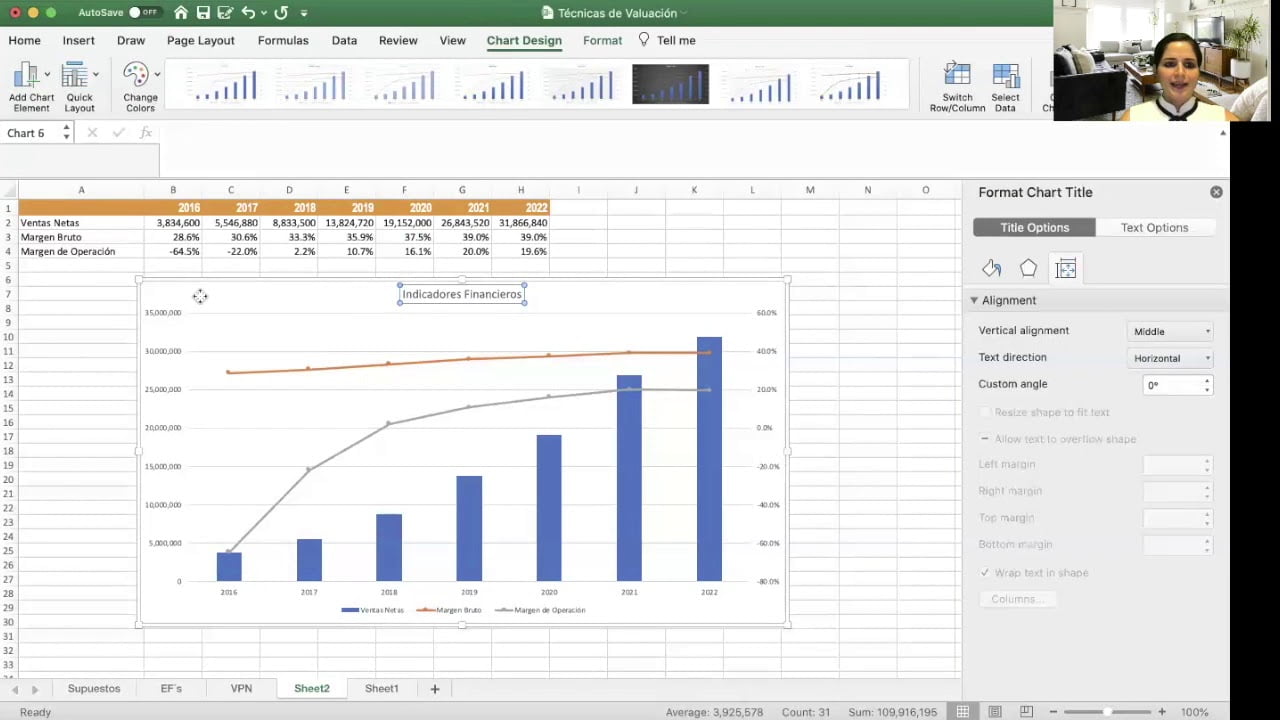
Cuando se trata de analizar datos y presentar resultados, las gráficas son una herramienta indispensable. En Excel, es posible crear gráficas con múltiples variables para visualizar la información de manera clara y concisa. Esto permite identificar patrones y tendencias en los datos, lo que puede ser de gran ayuda para tomar decisiones informadas. En esta guía, se explicará paso a paso cómo hacer una gráfica en Excel con varias variables, incluyendo la selección de datos, la elección del tipo de gráfica y la personalización de los elementos visuales.
Aprendiendo a crear gráficos de múltiples variables en Excel
Excel es una herramienta muy útil para crear gráficos que permiten representar de forma visual datos numéricos. Sin embargo, cuando se tienen varias variables, puede resultar complicado crear gráficos que muestren de forma clara toda la información. En este artículo, aprenderás cómo hacer una gráfica en Excel con varias variables.
Lo primero que debes hacer es seleccionar los datos que quieres incluir en la gráfica. Para ello, puedes utilizar la función «Seleccionar rango de datos» que se encuentra en la pestaña «Diseño» del menú superior de Excel. Es importante que los datos estén organizados de forma que cada columna represente una variable distinta.
A continuación, debes elegir el tipo de gráfico que mejor se adapte a tus necesidades. Excel ofrece una gran variedad de opciones, como gráficos de barras, de líneas, de puntos, entre otros. Elige el que te resulte más conveniente para mostrar tus datos.
Una vez seleccionado el tipo de gráfico, es hora de personalizarlo. Puedes modificar el color, el tamaño y la forma de los elementos de la gráfica. Además, puedes agregar títulos y etiquetas para que la información sea más fácil de comprender.
Por último, es importante que la gráfica sea fácil de leer. Para ello, asegúrate de que cada variable esté claramente identificada y que la escala sea adecuada. Si la escala es demasiado grande o demasiado pequeña, los datos pueden resultar confusos y difíciles de interpretar.
Consejos para representar múltiples datos en una gráfica de manera efectiva
Representar múltiples datos en una gráfica puede parecer una tarea complicada, pero con algunos consejos puede ser bastante sencillo. Aquí te presentamos algunos consejos para representar múltiples datos en una gráfica de manera efectiva:
1. Elige el tipo de gráfica adecuado: Antes de empezar a crear una gráfica, es importante que elijas el tipo de gráfica adecuado para tus datos. Si tienes datos numéricos, una gráfica de barras o de líneas puede ser adecuada. Si tienes datos categóricos, una gráfica de barras o de columnas puede ser más adecuada.
2. Limita el número de variables: Es importante que no incluyas demasiadas variables en tu gráfica, ya que esto puede hacer que sea difícil de leer. Lo ideal es limitar el número de variables a tres o cuatro.
3. Utiliza diferentes colores y patrones: Si estás representando múltiples datos en una gráfica, es importante que utilices diferentes colores y patrones para que sea más fácil distinguir entre ellos.
4. Utiliza etiquetas y títulos claros: Asegúrate de que tus etiquetas y títulos sean claros y precisos. Esto ayudará a que tu gráfica sea fácil de entender.
5. Utiliza ejes y escalas adecuados: Es importante que utilices ejes y escalas adecuados para tus datos. Asegúrate de que tus ejes estén etiquetados correctamente y que la escala sea adecuada para tus datos.
Siguiendo estos consejos, podrás crear una gráfica efectiva y fácil de entender incluso con múltiples datos. Excel ofrece una amplia gama de opciones de gráficas, por lo que no dudes en experimentar con diferentes tipos hasta encontrar el adecuado para tus datos.
La guía definitiva para crear dos gráficas en una sola hoja de Excel
Excel es una herramienta muy útil para crear gráficas y representar datos de una manera visual. Sin embargo, en ocasiones se requiere mostrar dos gráficas en una sola hoja de Excel, lo que puede resultar complicado al principio.
A continuación, te explicamos de forma breve, clara y concisa los pasos a seguir para crear dos gráficas en una sola hoja de Excel:
Paso 1: Selecciona los datos que deseas representar en ambas gráficas.
Paso 2: Haz clic en la pestaña «Insertar» y selecciona el tipo de gráfico que deseas crear para la primera serie de datos.
Paso 3: Haz clic en la opción «Agregar elemento de gráfico» en la pestaña «Diseño» y selecciona «Eje secundario».
Paso 4: Haz clic en la pestaña «Diseño» y selecciona el tipo de gráfico que deseas crear para la segunda serie de datos. Asegúrate de que ambos gráficos tengan el mismo tipo de eje (por ejemplo, ambos deben tener un eje de valores).
Paso 5: Ajusta las opciones de formato y diseño para ambas gráficas hasta que se vean como deseas.
Siguiendo estos pasos, podrás crear dos gráficas en una sola hoja de Excel de una forma sencilla y efectiva. ¡Anímate a probarlo!
Creando gráficos combinados en Excel: paso a paso
Creando gráficos combinados en Excel: paso a paso es una guía sencilla para aquellos que desean crear gráficos con varias variables en Excel. El proceso es fácil de seguir y puede ser utilizado por cualquier persona, incluso si no tiene experiencia previa en la creación de gráficos en Excel.
Para empezar, se debe seleccionar la tabla que contiene los datos que se desean graficar. A continuación, se debe hacer clic en la pestaña «Insertar» y seleccionar el tipo de gráfico deseado. Es importante elegir el tipo de gráfico adecuado para los datos que se están graficando.
Una vez seleccionado el tipo de gráfico, se deben agregar las variables adicionales en la misma tabla. Para hacer esto, simplemente se debe agregar una columna o fila adicional con los datos correspondientes. Luego, se debe hacer clic en el gráfico y seleccionar «Agregar elemento de gráfico» en la pestaña «Diseño». Allí se debe seleccionar la serie de datos recién agregada.
Finalmente, se debe ajustar el formato del gráfico, cambiando el color, el tipo de línea y otros detalles de diseño. Esto se puede hacer haciendo clic en el gráfico y seleccionando «Formato de gráfico» en la pestaña «Diseño».
Solo se necesita tener los datos adecuados y seguir los pasos mencionados anteriormente. Con un poco de práctica, se puede crear gráficos impresionantes con varias variables en Excel en poco tiempo.
